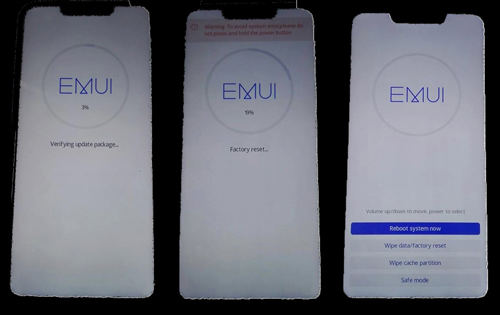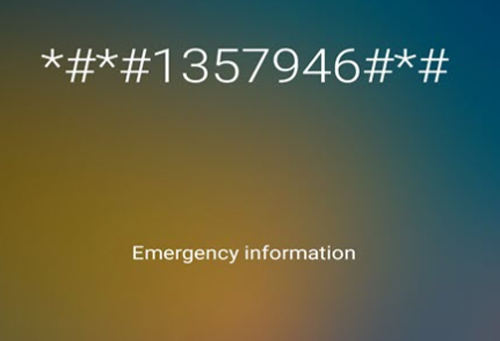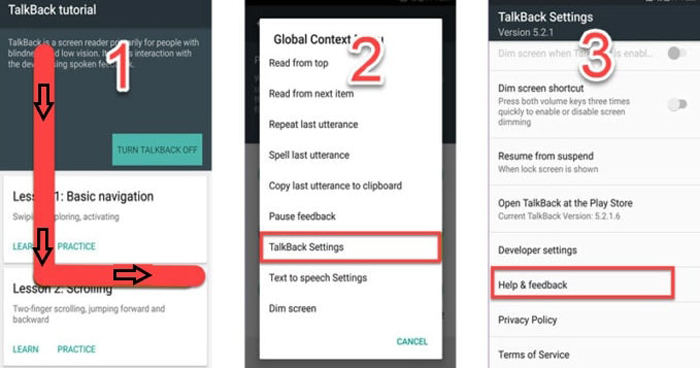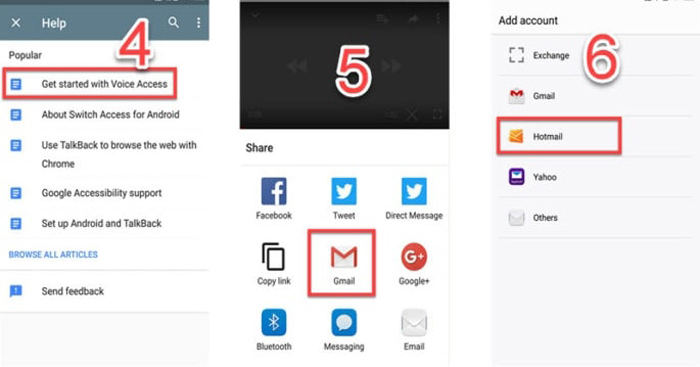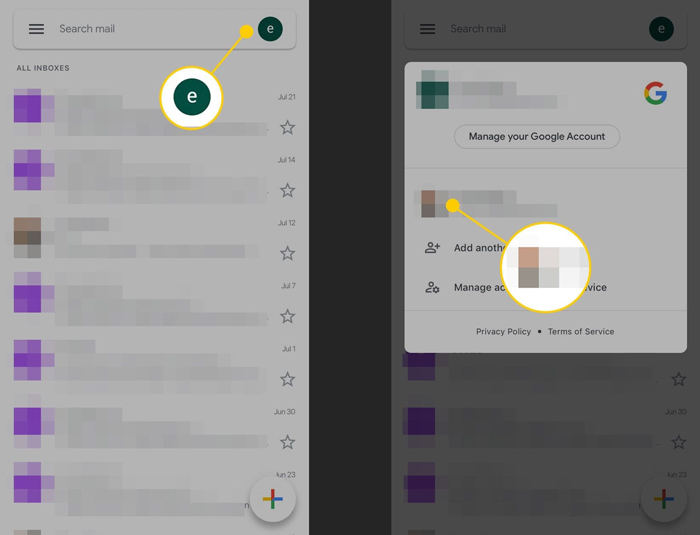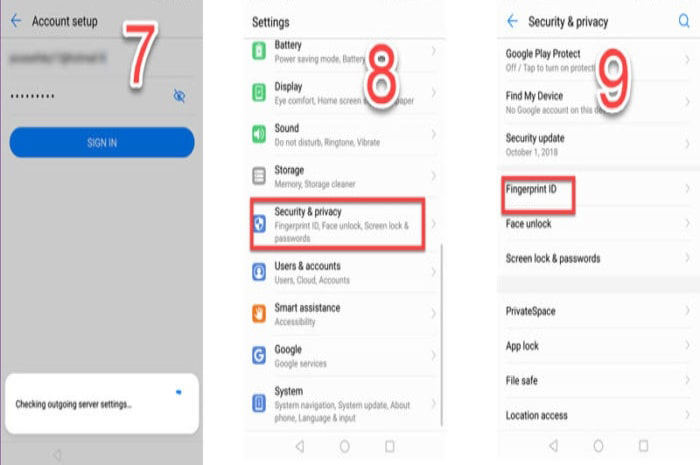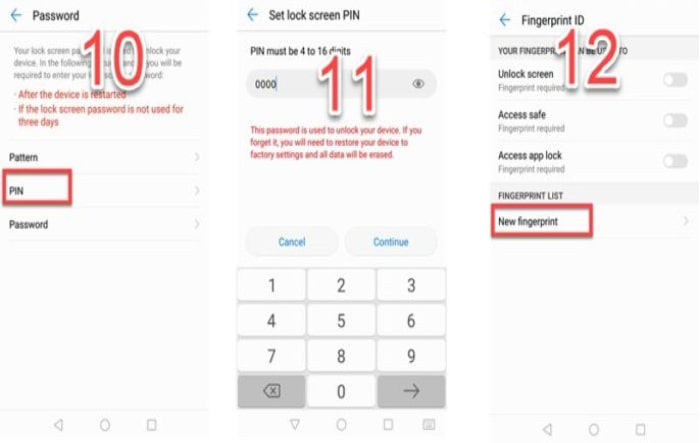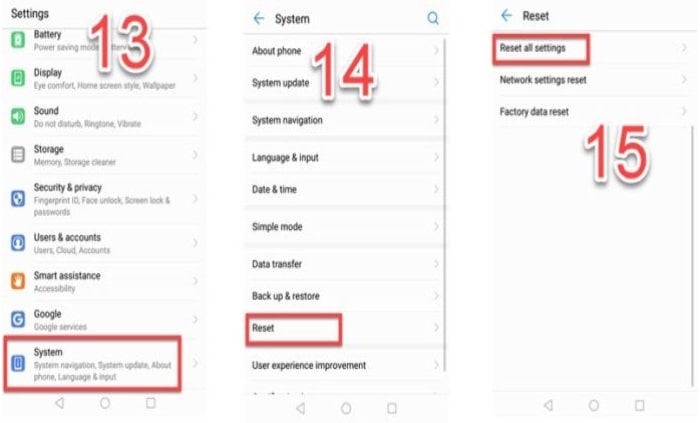Para garantizar la seguridad de tus datos, aplicaciones y teléfono, Huawei ofrece protección mediante un código de acceso en la pantalla de bloqueo y la protección de restablecimiento de fábrica. Sin embargo, si ya no tienes acceso a tu cuenta de Google, solo puedes recurrir a la ayuda de Google Account Recovery Suite. En algunos casos, no puedes recuperar tu cuenta y el bloqueo FRP en tu teléfono Huawei te impide avanzar. En este artículo, te guiaré sobre cómo quitar cuenta Google Huawei con PC.
La mejor herramienta FRP para Huawei. Puede quitar fácilmente el FRP en Samsung, Huawei, Xiaomi, Redmi, Vivo, OPPO, Realme, OnePlus y Motorola sin cuenta de Google.
Qué es el bloqueo FRP de Huawei
FRP, también llamado Protección de Restablecimiento de Fábrica que se utiliza para proteger sus datos personales de Android. Una vez que usted registró su cuenta de Google o cuenta de Huawei en su teléfono, PFR se activa automáticamente, lo que significa que usted necesita para verificar su cuenta de Google o cuenta de Huawei para desbloquear el dispositivo.
4 formas : Cómo desbloquear FRP Lock Huawei
Solución 1: Quitar cuenta Google Huawei en modo seguro
El primer método es acerca de cómo se puede Bypass FRP por entrar en el menú de modo seguro, y usted puede seguir los pasos mencionados a continuación. Esta manera se adapta para el teléfono Huawei bloqueado frp bloqueo, Huawei frp desbloquear, etc.
- Apague su dispositivo Huawei por completo.
- Una vez apagado el dispositivo, hay que pulsar al mismo tiempo el botón de encendido y el de subir el volumen durante unos 15 segundos.
- Ahora hay que entrar en el "Menú de Recuperación", este menú consta de una variedad de opciones diferentes que puede seleccionar, y el usuario puede navegar a través de las opciones con la ayuda de los botones de volumen (volumen arriba y volumen abajo) y se puede elegir con la ayuda del botón de encendido.
- Utilice los botones de volumen para navegar a hasta el borrado de datos/restablecimiento de fábrica, una vez encontrado pulse el botón de encendido para confirmar. Ahora, espere algún tiempo.
- Una vez que termine el hard-reset, seleccione a Modo seguro y pulse el botón de encendido para confirmar.
- Ahora usted necesita Restablecer toda su Configuración para este propósito ir a Configuración > Sistema > Restablecer > Restablecer todos los ajustes (para algunos otros dispositivos Huawei Configuración > Configuración Advancede > Copia de seguridad > Restablecer > Restablecer todos los ajustes).
- Ahora reinicie su dispositivo.

Solución 2: Quitar cuenta Google Huawei a través de una llamada de emergencia
- Abrir Llamada de emergenciamarcador e introduzca *#*#1357946#*#*.

- Ir a Configuración de la casa cuando aparezca la página de configuración.
- Navegue aSecuridad & Privacidad y vaya a Contraseña de la pantalla de bloqueo.
- Configure su nuevo Código PIN y reiniciar el dispositivo.
Ahora puede utilizar el nuevo código pin para iniciar sesión después de reiniciar su smartphone Huawei.
Solución 3: Quitar cuenta Google Huawei mediante TalkBack
- Ir a Configuración y Buscar TalkBack (debería estar bajo la accesibilidad).
- Enciéndalo para abrir la ventana de tutoriales.
- Una vez abierta la ventana, deslice el dedo hacia la derecha, lo que abrirá un menú contextual global.
- Ir a TalkBack Ajuste y pulse a la vez el botón de volumen para suspender TalkBack.
- Ahora pulse sobre ayuda & retroalimentación.

- Pulse en Empezar con el acceso por voz y haga clic en el vídeo para reproducirlo en YouTube.
- Pulse sobre Compartir y elija Gmail.
- Introduzca una dirección de correo electrónico y una contraseña para añadir la cuenta.

- Después de añadir la cuenta con éxito, vaya a Configuración de la cuenta de correo electrónico > Administrar cuentas > cuentas.

- Ahora vaya a Seguridad y privacidad en el menú de Configuración.
- Elija el identificador de huellas dactilares e introduzca el código PIN.

- Ahora configure una nueva huella dactilar y pulse OK.

- Vuelva a Ajustes > sistema y pulse sobre reiniciar.
- Seleccione "Restablecer toda la configuración" y reinicie su dispositivo.

Solución 4: Quitar cuenta Google Huawei con PC
Después de hablar sobre la eliminación del bloqueo FRP en los dispositivos Samsung, en esta parte, vas a ver cómo utilizar PassFab Android Unlock para eliminar el bloqueo de pantalla de Huawei porque todavía hay muchos usuarios me preguntan acerca de eso. Esta forma es la más pouplar para evitar el bloqueo de pantalla de Huawei. Vamos a echar un vistazo.
Una vez descargado e instalado, puedes seguir los pasos que se mencionan a continuación para desbloquearlo:
- Conecte su Huawei a su PC/Mac con la ayuda de un cable USB.
- Seleccione la función Quitar el bloqueo de pantalla en la pantalla.

Haga clic en "Inicio" para comenzar.

Le recordará que se borrarán todos los datos de su dispositivo. Haga clic en "Sí" para confirmar.
Entonces comenzará a eliminar el bloqueo de pantalla de su dispositivo. Sólo tiene que esperar pacientemente.
Ahora, el bloqueo de pantalla se ha eliminado con éxito, puede restablecer su dispositivo.

Por favor, téngalo en cuenta: La conectividad es necesaria: Su teléfono debe estar conectado a su PC / Laptop durante todo el proceso.
Resumen
Este artículo presenta 4 métodos altamente efectivos para desbloquear el bloqueo FRP en dispositivos Huawei. PassFab Android Unlock es una opción sencilla y potente para desbloquear un Huawei. No dudes en probar esta poderosa herramienta. Si encuentras útil este artículo, no olvides compartirlo con tus amigos.

PassFab Android Unlock
- Eliminar la contraseña de la pantalla de bloqueo de Android
- Eliminar Samsung Google Lock (FRP) en Windows
- Patrón de soporte, PIN, huella digital, etc.
- Soporta todas las versiones de Android
PassFab Android Unlock ha sido recomendado por muchos medios, como Trecebits, Geeknetic, Softpedia, etc.